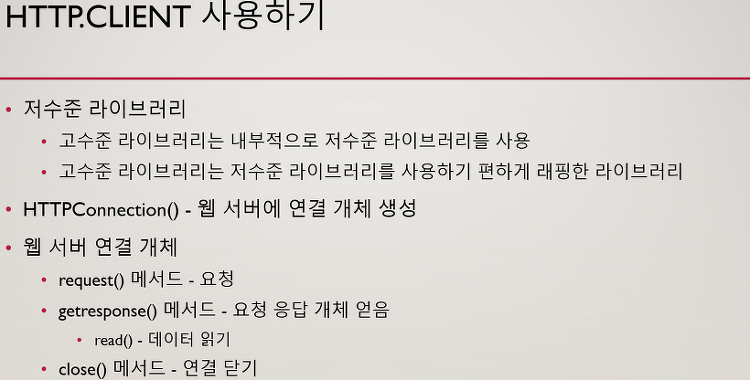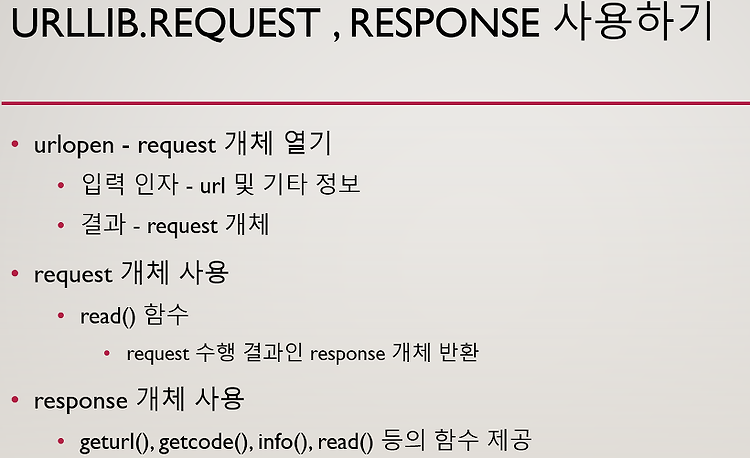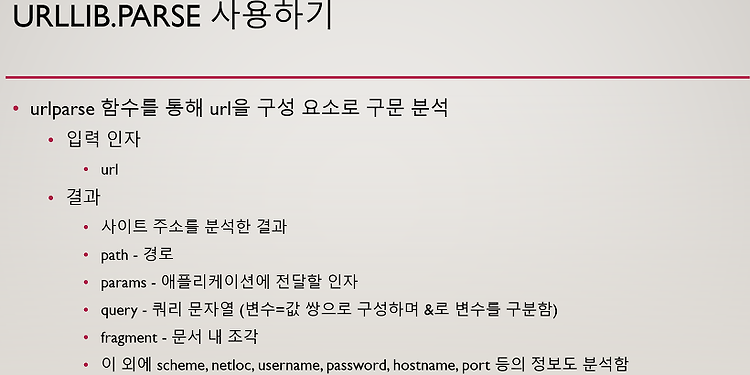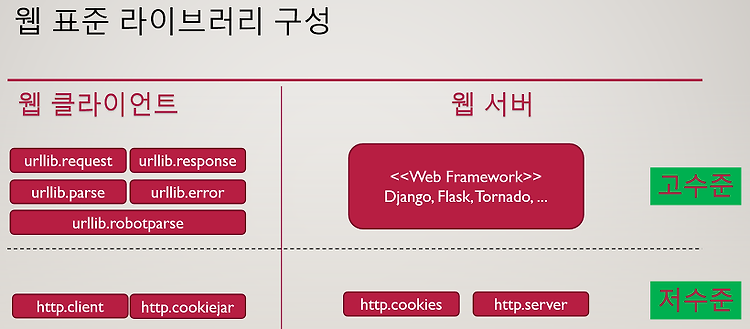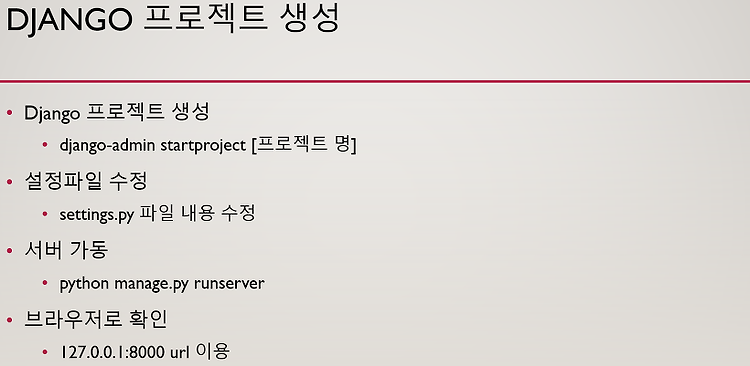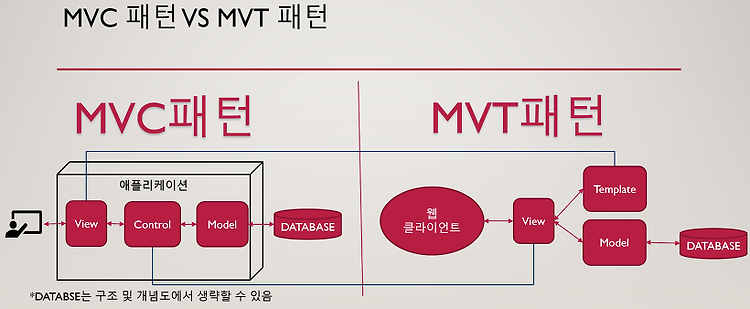항목 추가 : addItem(항목) 항목 삭제: takeItem(항목 인덱스) 모든 항목 삭제: clear() 선택 항목 변경 이벤트: currentItemChanged 공식 QT 문서에서 자세히 살펴보기 MyWidget.py #MyWidget.py from PyQt5.QtWidgets import * from PyQt5.QtGui import * class MyWidget(QWidget): def __init__(self): super().__init__() self.setWindowTitle("리스트 박스 사용 데모") self.resize(1000,800) self.lbox = QListWidget(self) self.lbox.resize(400,600) self.te=QTextEdit(self) ..